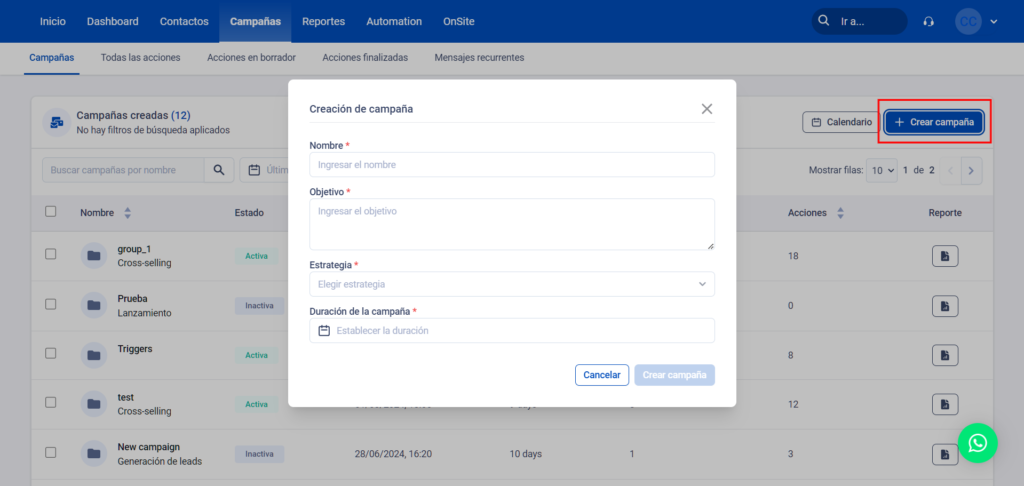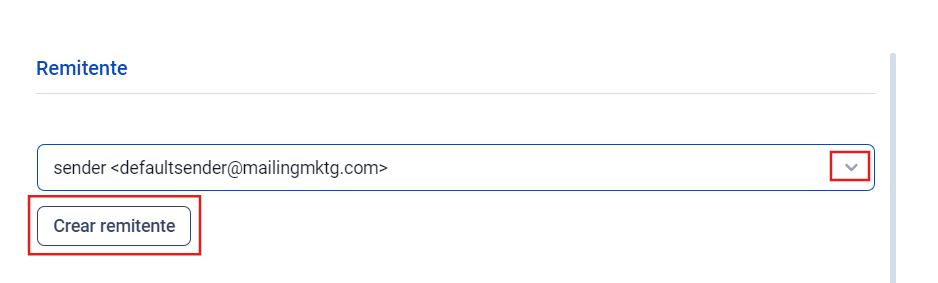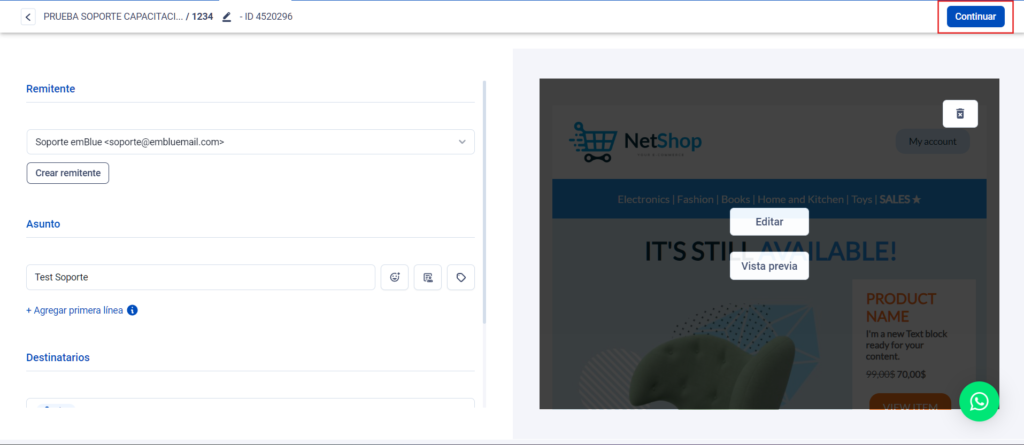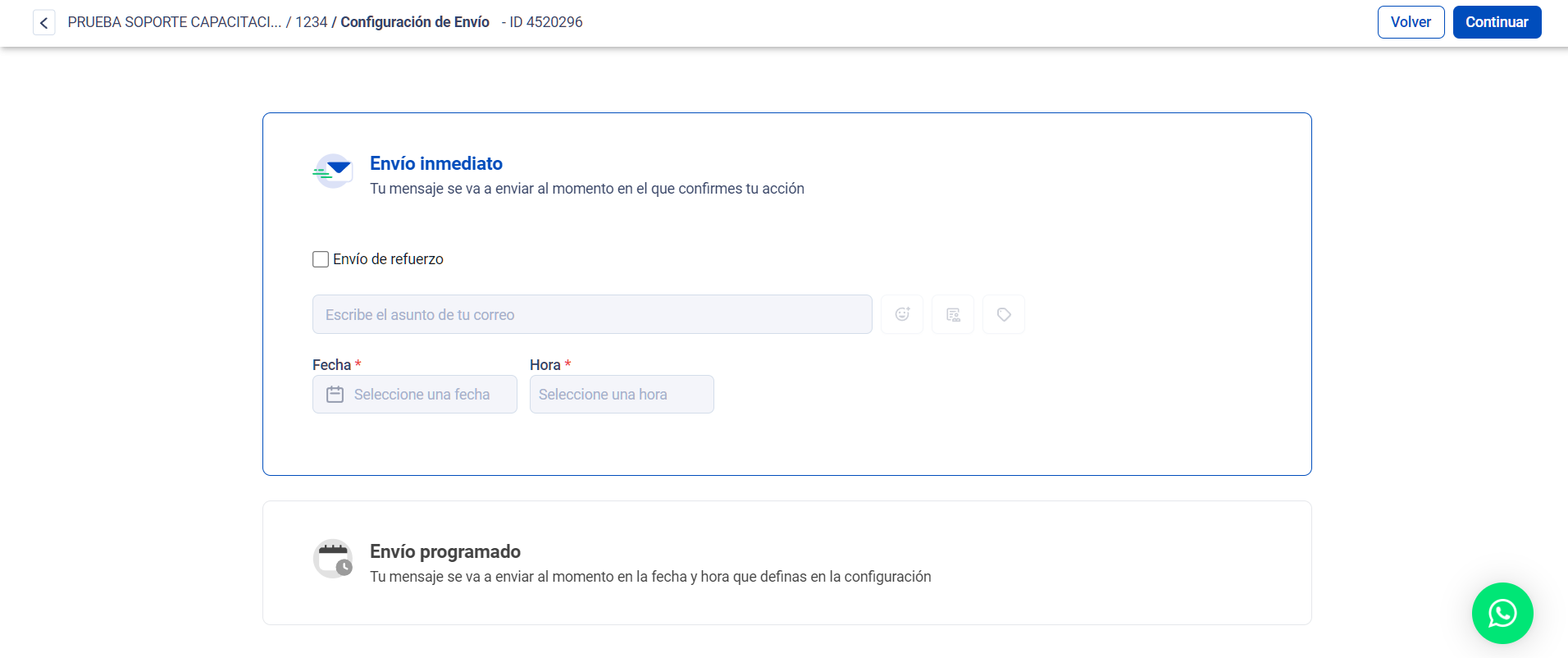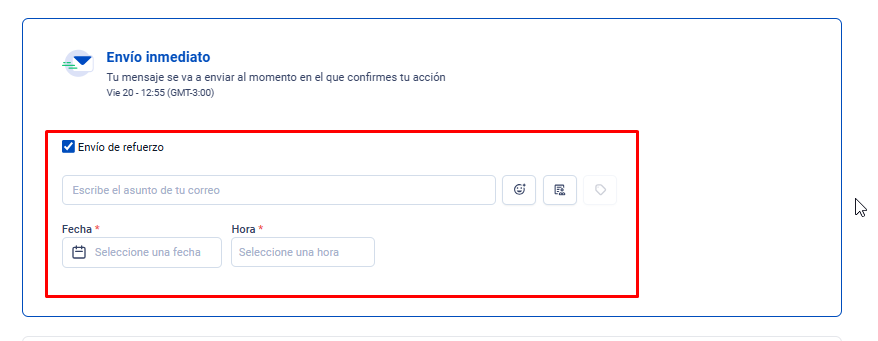¿Quieres empezar a conversar con tus clientes? ¡Genial! Vamos a ver paso a paso cómo puedes lograrlo 😉
El envío simple es el paso más sencillo para comunicarte con tus clientes. Es un mensaje en el que podrás enviar información relevante a las casillas de correo del grupo de destinatarios que elijas.
En este envío podrás personalizar tu mensaje para que la información llegue de la forma que deseas a tus contactos. Podrás configurar el correo desde el cual sale el mensaje (Sender), cargar o diseñar directamente desde la plataforma la pieza y elegir el momento en el que prefieres que se envíe, ya sea inmediatamente o programando un momento específico.
¿ Qué son las Campañas y Acciones? ¿Cómo se crean?
Al ingresar a tu cuenta, encontrarás en la parte superior, pestañas con las funciones principales de la app, para crear un envío simple, debes hacer clic en Campañas.
Las Campañas son carpetas donde crearás y agruparás diferentes Acciones. Llamamos Acción a un envío masivo de email.
El primer paso para crear una Acción es elegir entre una Campaña existente o crear una nueva, para crear una nueva, debes hacer clic en el botón + Crear campaña, llenar los datos de la misma y confirmar.
Una vez te encuentres dentro de una campaña, podrás crear una acción de email simple, para esto, debes hacer clic en el botón + Crear acción, se abrirá una nueva ventana con diferentes opciones de envío, en este caso sería Envío Simple y luego presionar el botón Crear.
Verás en la parte superior de la pantalla, una notificación confirmando, “Acción creada correctamente”
Importante: Debes tener en cuenta que tanto el nombre de la Campaña como el de la Acción no tengan caracteres especiales o tildes, porque en caso de utilizar herramientas como Google Analytics, es posible que estos caracteres generen dificultades en el tracking de los datos.
Luego de haber dado clic en “Crear” aparecerá la pantalla de configuración del envío, en la primera columna deberás asignar el remitente que desees entre los configurados en la cuenta, elegir el asunto de tu envío, los destinatarios y si deseas aplicar Touch rules.
En la segunda columna, podrás seleccionar el editor de tu preferencia para configurar la pieza.
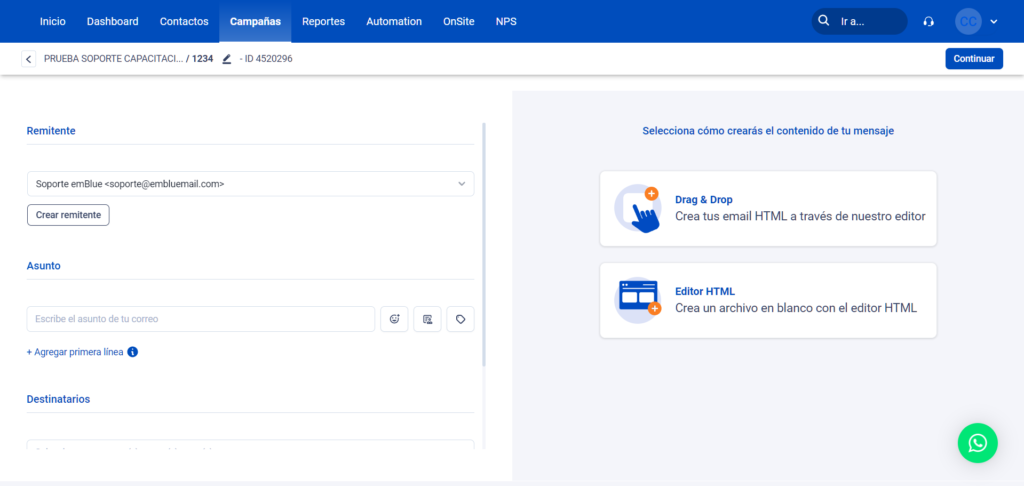
¿Cómo completo las secciones?
Remitente
El primer campo para configurar es Remitente, puedes elegir uno de los que tienes configurados en tu cuenta haciendo clic en el menú desplegable o crear uno nuevo en «Crear remitente», encontrarás más información acerca del Sender y como configurarlo, aquí.
Asunto
El Asunto, es el nombre que tendrá el envío y que el contacto verá al ingresar a la bandeja de entrada de su correo, puedes personalizarlo con los datos de tus contactos, como por ejemplo, el nombre, agregando Campos Personalizados, para generar más cercanía con cada uno de ellos.
También puedes agregarle emojis, los encontrarás haciendo clic en el ícono de carita feliz que aparece al lado del asunto. En este link podrás encontrar consejos para que los asuntos de tus mensajes destaquen.
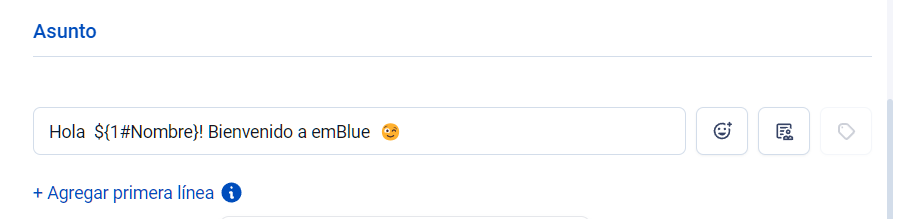
Primera línea
Tendrás a disposición el campo de Primera Línea, esta es una frase que puedes incluir y que acompañará al asunto del mensaje y que los contactos verán en la bandeja de entrada

Destinatarios
En esta sección verás la lista de Grupos, Segmentos y Perfiles creados en tu cuenta. Puedes elegir todos los que quieras que reciban la comunicación que estás armando. No te preocupes si un contacto se encuentra en varios grupos, emBlue lo contabilizará una sola vez.
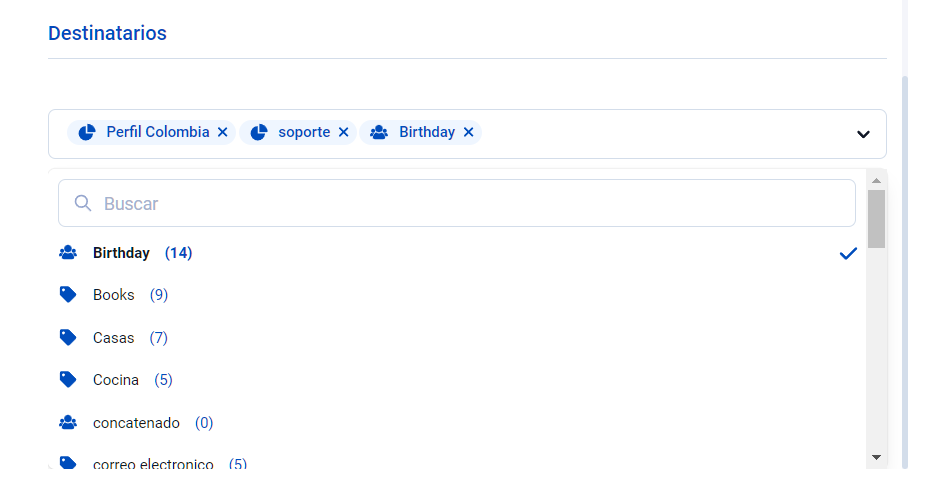
También podrás subordinar tu envío a Touch Rules (te servirán para limitar y suprimir envíos a determinados destinatarios de tu base de contactos para así, por ejemplo, evitar convertirnos en spam o generar que los contactos se desuscriban a nuestro contenido).
Pieza gráfica
Para elaborar el mensaje que vas a enviar a tus destinatarios, cuentas con varias alternativas, puedes utilizar el editor Drag & Drop o nuestro editor HTML
Editor Drag & Drop
Podrás armar una pieza desde cero utilizando diferentes estructuras para su configuración o puedes escoger alguna de nuestras plantillas determinadas que podrás modificar de acuerdo a lo que quieras enviar.
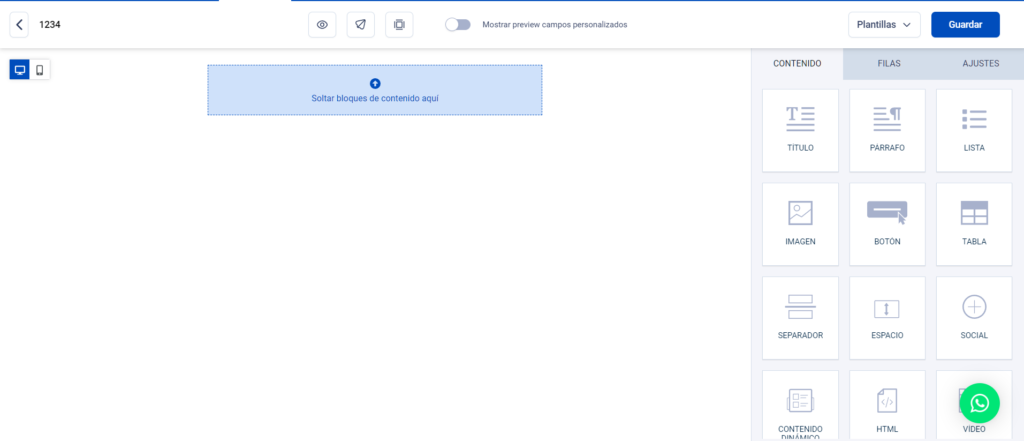
Editor HTML
Si cuentas con una pieza de diseño maquetada en HTML puedes utilizar este editor para subir el archivo a tu cuenta, así mismo, puedes utilizarlo para crear la pieza directamente desde el editor.
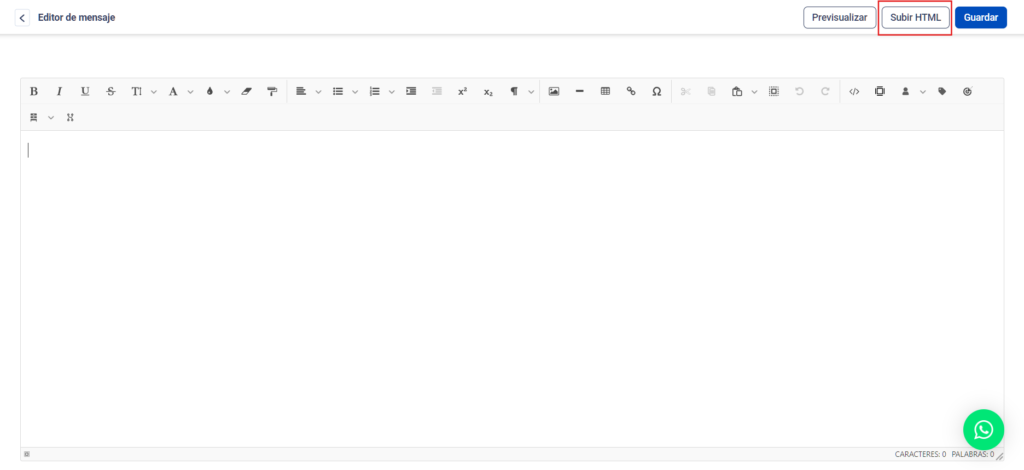
Una vez configures todos los datos del envío y tengas armada la pieza, puedes hacer clic en continuar para programar el envío
Programar envío
En esta solapa podrás configurar la fecha del envío para que salga inmediatamente o programarlo para más adelante.
Si utilizas esta última opción, verifica que la fecha y la hora quede configurada correctamente.
Envío de refuerzo
También puedes elegir la opción de “Envío de Refuerzo” si deseas enviárselo nuevamente a los contactos que no hayan abierto la primera comunicación.
Tendrás la posibilidad de ingresar un asunto para el refuerzo. Éste puede ser el mismo del envío original o uno nuevo*. También podrás elegir la fecha y la hora de tu envío de refuerzo.
Este segundo envío llegará a los destinatarios que no hayan interactuado con la pieza después de 1 / 2 / 3 / 4 / 5 / 10 / 15 / 20/ 25 / 30 / 45 / 60 días, dependiendo de la opción que hayas seleccionado previamente.
¿Qué logras con esto? Aumenta significativamente la posibilidad de que tu email sume nuevas aperturas sin necesidad de crear otro envío en emBlue.
*Importante: si usas el mismo asunto las métricas de este envío de refuerzo las vas a ver en este mismo envío y si agregas un asunto distinto se te va a crear otra acción sólo con las métricas del envío de refuerzo.
Confirmación y envío de la acción
Ahora que completaste todos los pasos anteriores, es hora de enviar el mensaje a tus contactos, te diremos como hacerlo:
Una vez que esto ya se encuentre listo debes hacer clic en el botón azul “Confirmar” para realizar el envío. Verás la ventana principal para verificar que todos los datos se encuentren de manera correcta. Una vez los verifiques, debes hacer clic en «Programar» o «Enviar» según corresponda.
Cuando lo hagas, verás una ventana en que podrás confirmar o editar si deseas modificar alguna información. Al hacer clic en «Confirmar«, la comunicación se enviará en la fecha que hayas configurado y luego el borrador de la acción, cambiará a color verde, se mostrará como “Envío Finalizado”.
Es importante tener en cuenta que una vez que hayas confirmado la acción, no podrás deshacerla y el envío se hará de manera inmediata.
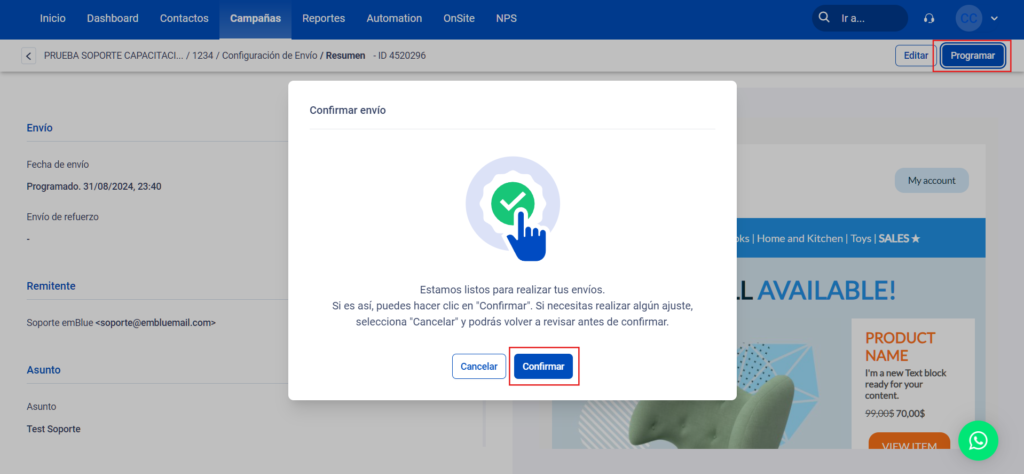
¡Atención! Es importante que antes, realices un envío de prueba para asegurarte de que todo está como lo planeaste. Aquí encontrarás los pasos a seguir para realizar un test.
Cuando el envío esté hecho, lo verás en la barra de navegación con el estado “Envío Finalizado”:
Si tienes alguna consulta, ¡no dudes en escribirnos!